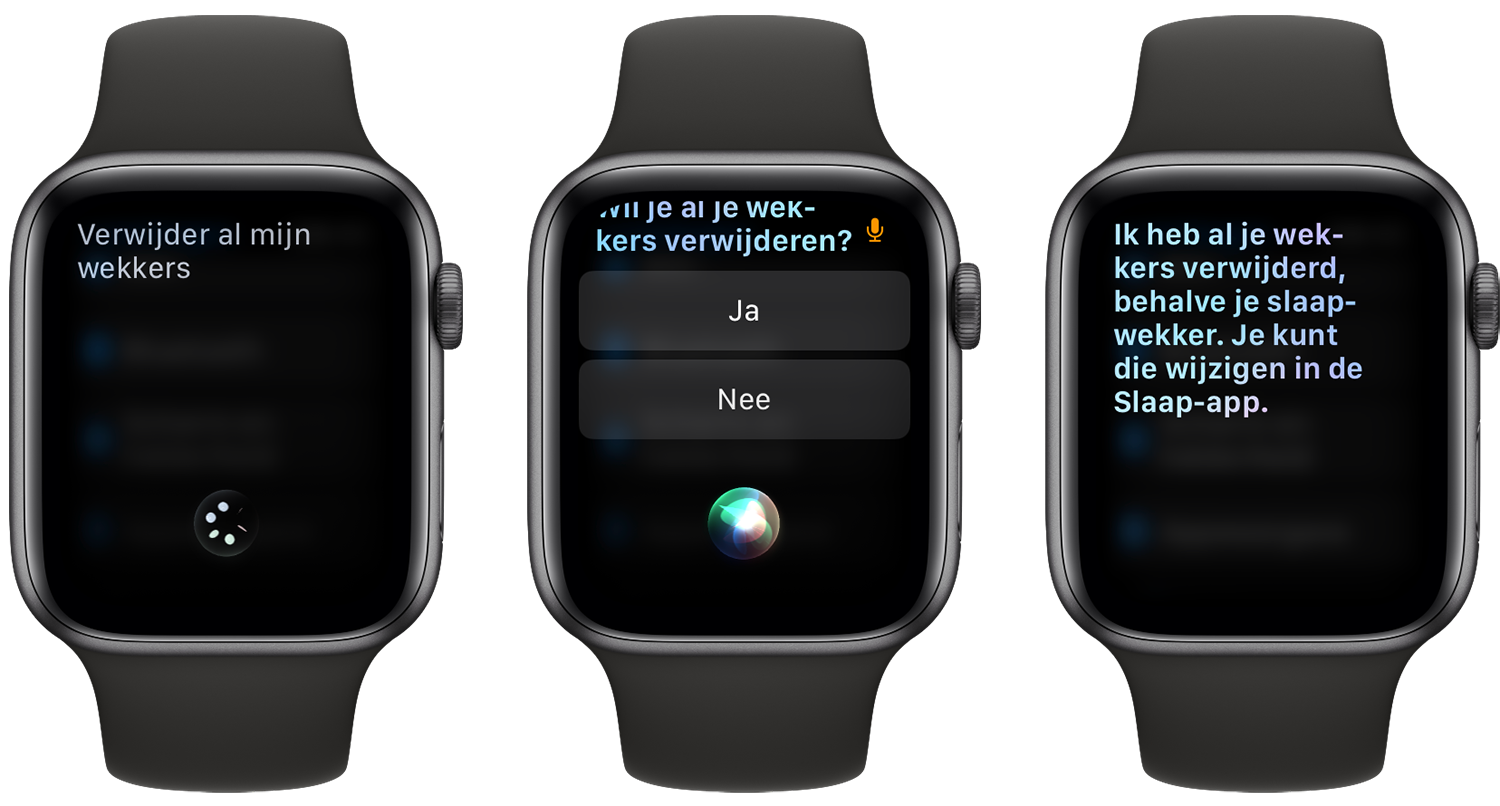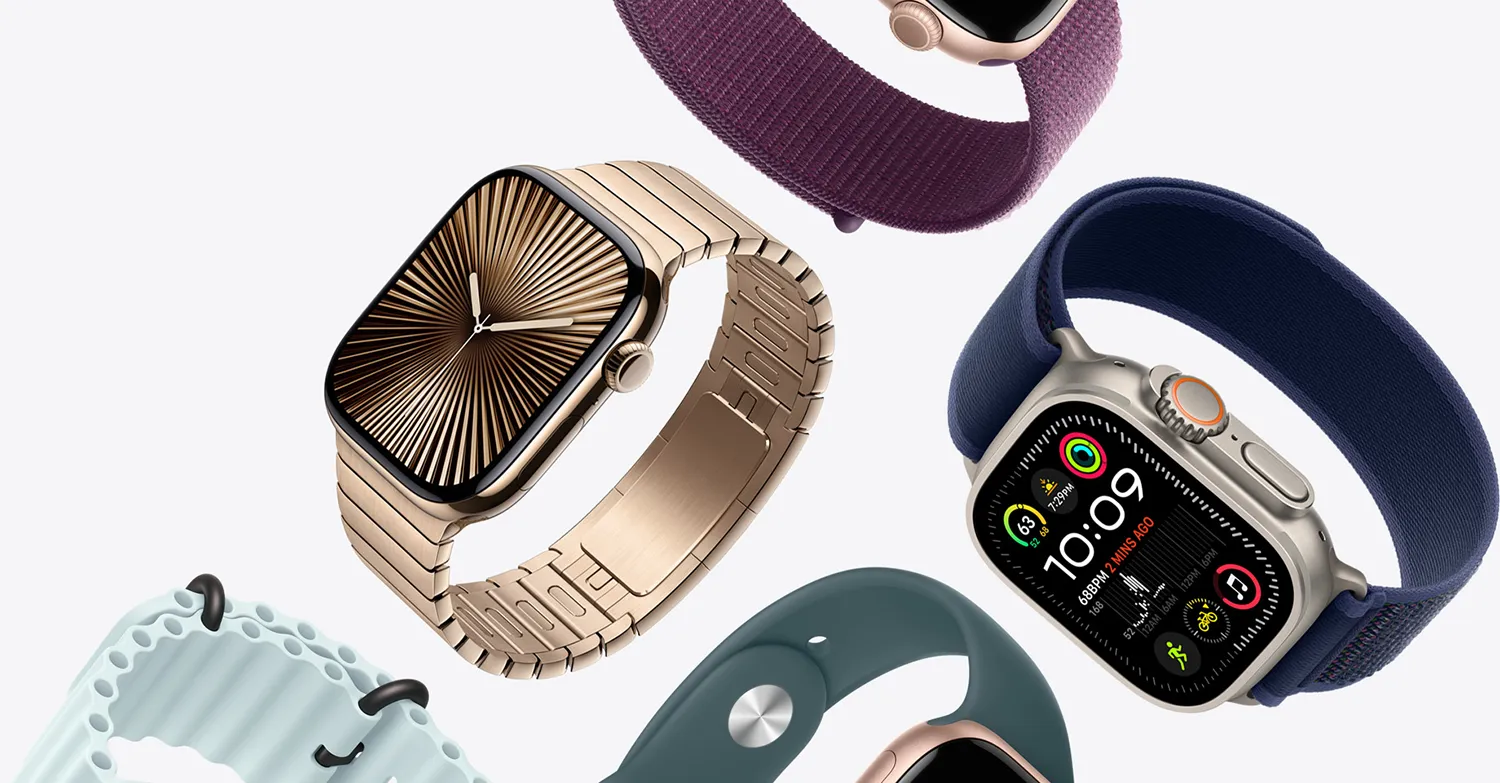Apple Watch wekker gaat niet af: probeer deze oplossingen
Gaat de wekker van je Apple Watch niet meer af? Dat is vervelend, maar gelukkig is er een aantal mogelijke oplossingen. We nemen ze stuk voor stuk met je door. Zo kun je je horloge blijven gebruiken als wekker! Dit zijn geen officiële oplossingen van Apple, maar ze kunnen werken en het doet in ieder geval geen kwaad.
Op welke dagen gaat de wekker af?
Het kan zijn dat je alleen op doordeweekse dagen een wekker hebt gezet. In zo’n geval is het logisch dat er tijdens het weekend geen wekker af gaat. Controleer daarom even je wekkers in de Klok-app op je iPhone, om te kijken of er wel voor alle dagen een wekker is ingesteld.
Apple Watch wekker gaat niet af? Controleer je Siri-instellingen
Je kunt met behulp van Siri een wekker zetten door het met je stem te vragen. Als je dat doet op je Apple Watch, krijg je een bevestiging van de wekker die klaarstaat. Helaas wordt de wekker om de een of andere reden niet altijd daadwerkelijk geactiveerd. Merk je dat dit vaker gebeurt? Volg dan deze stappen om Siri even een zetje te geven:
- Open de Instellingen-app op je Apple Watch.
- Tik op het Siri-menu en schakel Luister naar ‘Hé, Siri’ uit.
- Herstart je Apple Watch helemaal.
- Open weer de Siri-instellingen en zet de schakelaar weer aan.
Siri op de Apple Watch zou nu weer goed moeten werken. Probeer weer je wekkers te zetten via Siri en probeer dit voor de zekerheid eerst even overdag om het te testen. Werkt het nog steeds niet? Ga dan door naar de volgende oplossing. Vanaf watchOS 8 wordt de interface van Siri overigens duidelijker en kun je hiervandaan snel de Wekker-app openen om het te controleren.
Apple Watch wekker verwijderen en opnieuw toevoegen
Heeft Siri een zetje geven niet geholpen? Geen nood: er is nog een mogelijke oplossing. Het houdt in dat we alle wekkers verwijderen die je op dit moment hebt ingesteld. Daarna voeg je ze weer toe. Zo werkt dat vanaf je Apple Watch:
- Activeer Siri en zeg “Verwijder al mijn wekkers”.
- Bevestig dat je alle wekkers wil verwijderen.
- Controleer eventueel de Wekker-app om het zeker te weten.
Alle wekkers zijn nu verwijderd, behalve die voor de slaapfunctie. Eventueel kun je nieuwe wekkers toevoegen. Heb je bijvoorbeeld de slaapwekker op 8:00 uur ingesteld, dan kun je voor de zekerheid een extra wekker om 8:05 zetten. Dat geeft meer zekerheid dat één van beide wekkers afgaat.
Een andere ‘oplossing’ voor je Apple Watch wekker issue is het gebruik van een andere wekker-app. Wij raden Sleep Cycle voor de Apple Watch aan. Deze app werkt onafhankelijk van Apple’s eigen wekker en meet ook nog eens je slaapactiviteit. Bekijk ook eens ze beste wekker apps voor iPhone in onze aparte gids.
Taalfout gezien of andere suggestie hoe we dit artikel kunnen verbeteren? Laat het ons weten!